Czym jest VPN? Zalety i wady wirtualnej sieci prywatnej VPN

Czym jest VPN, jakie są jego zalety i wady? Omówmy z WebTech360 definicję VPN oraz sposób zastosowania tego modelu i systemu w praktyce.
Brak miejsca na dysku zakłóca Twoją pracę i może spowolnić działanie laptopa. Ciągłe powiadomienia o niskim poziomie pamięci doprowadzają Cię do szału. Zacznij więc wdrażać mądre nawyki, aby mieć pewność, że nigdy nie zabraknie Ci miejsca na dane!
Spis treści
System Windows oferuje przydatną funkcję o nazwie Storage Sense , która zwalnia miejsce poprzez automatyczne usuwanie tymczasowych plików systemowych i aplikacji, opróżnianie Kosza i usuwanie plików z folderu Pobrane, których od dłuższego czasu nie używasz. Możesz także dostosować częstotliwość uruchamiania programu i czas oczekiwania przed wyczyszczeniem plików.
Możesz dostosować go do swoich potrzeb. Oto jak włączyć i skonfigurować tę funkcję:
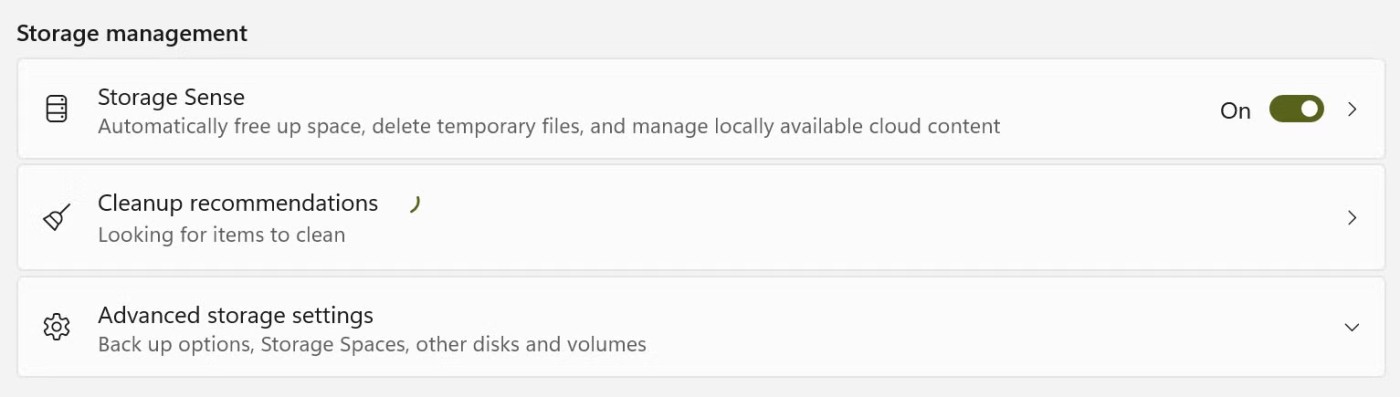
Aby dostosować harmonogram sprzątania, kliknij opcję Storage Sense i dostosuj ustawienia do swoich preferencji.
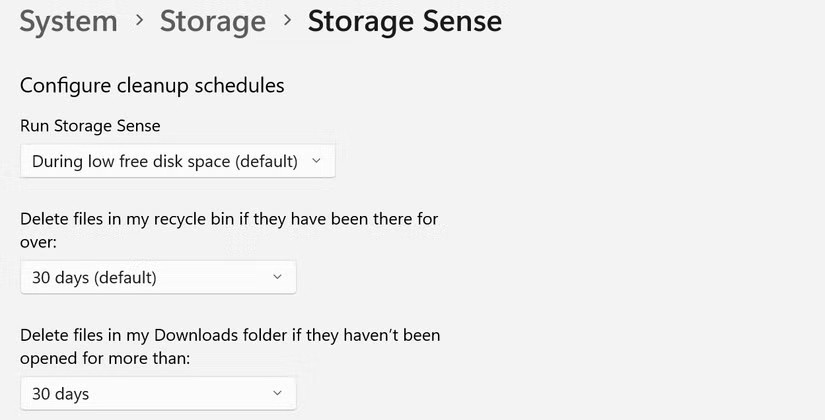
Większość z nas ma na swoich komputerach masę zduplikowanych plików, np. pobierając coś przez pomyłkę dwa razy, kopiując pliki ze źródła, które już zawierało zduplikowane pliki, lub zapominając usunąć je z poprzedniej lokalizacji po ich przeniesieniu. Z biegiem czasu pliki te gromadzą się i zajmują miejsce na dysku. Dlatego ważne jest, aby regularnie sprawdzać i usuwać duplikaty plików.
Ponieważ ręczne wyszukiwanie duplikatów plików może być żmudne i czasochłonne, skorzystaj z aplikacji Microsoft PC Manager, która szybko przeskanuje system w poszukiwaniu duplikatów plików i pozwoli Ci je łatwo usunąć. Ta aplikacja została opracowana przez firmę Microsoft i jest dostępna bezpośrednio w sklepie Microsoft Store, więc nie ma obaw związanych z alternatywami innych firm.
Ilu aplikacji nie otwierałeś na swoim komputerze od miesięcy? Wiele aplikacji instalujesz raz, żeby wykonać jakieś zadanie, a potem o nich zapominasz. Te nieużywane programy często działają w tle, po cichu zabierając cenne miejsce na dysku. Ich zidentyfikowanie i usunięcie to prosty sposób na zwolnienie miejsca na dysku .
Aby zlokalizować i odinstalować aplikacje zajmujące dużo miejsca, wykonaj następujące czynności:
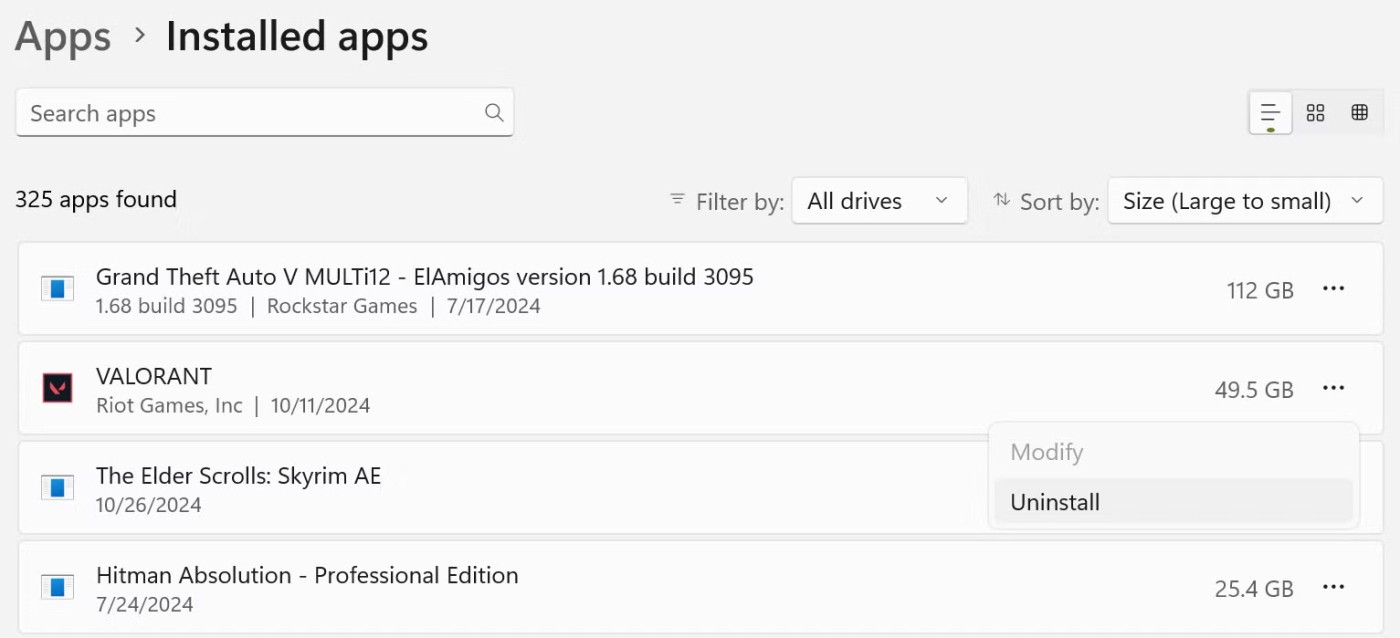
Odinstalowanie tych aplikacji nie tylko zwalnia miejsce na dysku, ale może również zwiększyć wydajność komputera, zwłaszcza jeśli działają w tle i zużywają zasoby systemowe.
Jeśli chodzi o przechowywanie danych, to jest to folder Pobrane. Ludzie często pobierają losowe instalatory, dokumenty i obrazy, które po prostu tam pozostają, nawet po ich użyciu lub przeniesieniu. Oczywiście, Storage Sense usuwa nieużywane pliki co 30 dni, zgodnie z harmonogramem, ale to nie wystarczy.
Wyrób sobie nawyk przeglądania folderu Pobrane przynajmniej raz w tygodniu. Przeskanuj komputer w poszukiwaniu plików, których już nie potrzebujesz (zwłaszcza tych dużych), i usuń je, aby przejąć kontrolę nad miejscem na dysku.
Ponad 50% miejsca na dysku zajmuje prawdopodobnie kilka folderów zawierających filmy, nagrania wideo, obrazy o wysokiej rozdzielczości i podobne pliki — do niektórych z nich uzyskujesz dostęp tylko kilka razy w roku. To nieefektywne wykorzystanie wbudowanej pamięci masowej, ale trzeba czasu, żeby to zauważyć. Aby rozwiązać ten problem, należy zainwestować w specjalny zewnętrzny dysk twardy, który będzie służył do przechowywania dużych plików.
Ich przeniesienie uwolniło tak dużo miejsca, że aż trudno w to uwierzyć. Teraz wyrób sobie nawyk przechowywania dużych, rzadko używanych plików na zewnętrznym dysku twardym, dzięki czemu pamięć główna będzie dostępna do przechowywania ważnych danych. Jeśli jednak przenosisz ważne pliki na zewnętrzny dysk twardy, obchodź się z nim ostrożnie, aby uniknąć uszkodzenia lub utraty cennych danych.
Funkcja Pliki na żądanie usługi OneDrive pozwala zaoszczędzić miejsce na dysku lokalnym poprzez zapisywanie plików w chmurze i pobieranie ich tylko wtedy, gdy są potrzebne. W ten sposób możesz zapisać ważne pliki, do których rzadko uzyskujesz dostęp online, w trybie offline. Funkcja ta pozwala utrzymać dysk w czystości, nie tracąc dostępu do żadnych danych.
Wszystkie Twoje pliki nadal będą widoczne w Eksploratorze plików, a Ty będziesz mieć kontrolę nad tym, które pliki mają pozostać na Twoim urządzeniu, a które w chmurze. Aby zwolnić miejsce, kliknij prawym przyciskiem myszy plik, z którego rzadko korzystasz, i wybierz opcję Zwolnij miejsce . Ta opcja jest dostępna tylko w trybie online.
W przypadku plików, do których chcesz mieć zawsze dostęp, kliknij prawym przyciskiem myszy i wybierz opcję Zawsze przechowuj na tym urządzeniu .
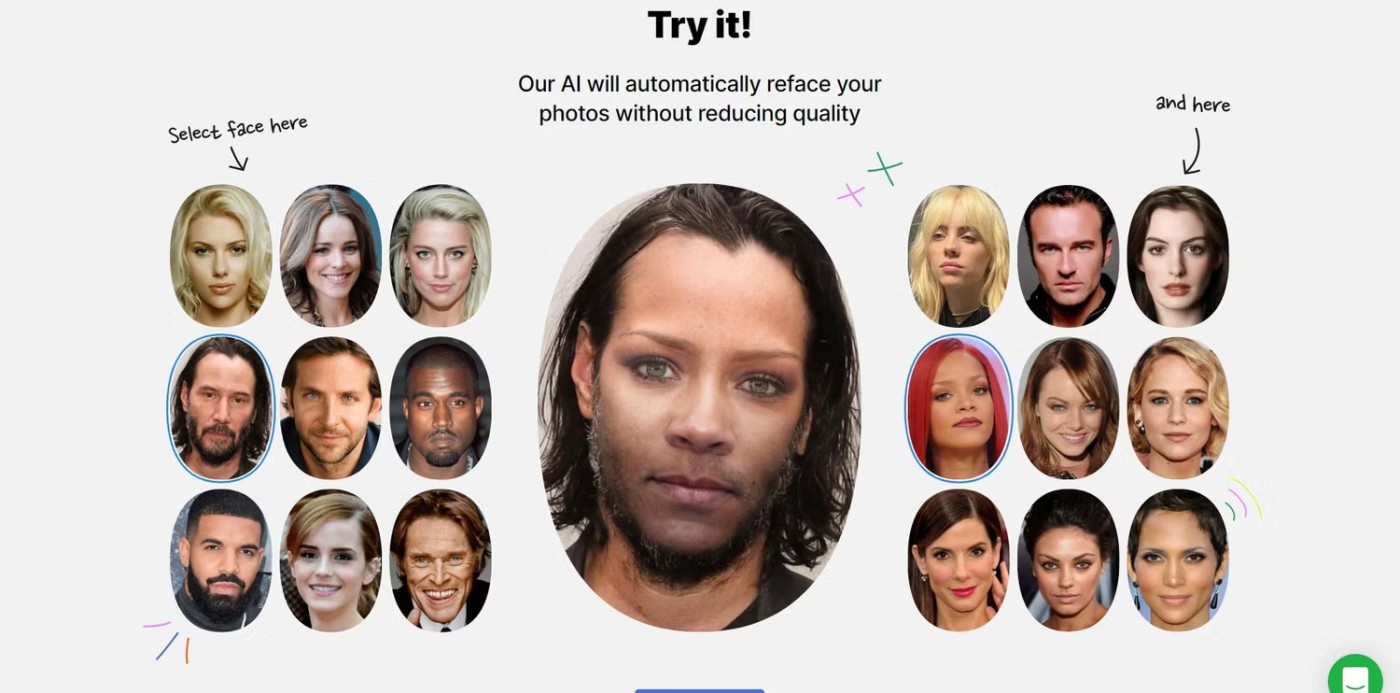
Pamiętaj, że jeśli plik jest oznaczony jako dostępny wyłącznie online, aby uzyskać do niego dostęp, będziesz potrzebować połączenia internetowego. Bez dostępu do Internetu nie będzie można otworzyć ani używać tego pliku.
W ten sposób możesz kontrolować przestrzeń dyskową swojego laptopa i uniknąć jej zapełnienia. Jeśli masz problem z brakiem miejsca na dysku, wypróbuj tych wskazówek!
Czym jest VPN, jakie są jego zalety i wady? Omówmy z WebTech360 definicję VPN oraz sposób zastosowania tego modelu i systemu w praktyce.
Zabezpieczenia systemu Windows oferują więcej niż tylko ochronę przed podstawowymi wirusami. Chronią przed phishingiem, blokują ransomware i uniemożliwiają uruchamianie złośliwych aplikacji. Jednak te funkcje nie są łatwe do wykrycia – są ukryte za warstwami menu.
Gdy już się tego nauczysz i sam wypróbujesz, odkryjesz, że szyfrowanie jest niezwykle łatwe w użyciu i niezwykle praktyczne w codziennym życiu.
W poniższym artykule przedstawimy podstawowe operacje odzyskiwania usuniętych danych w systemie Windows 7 za pomocą narzędzia Recuva Portable. Dzięki Recuva Portable możesz zapisać dane na dowolnym wygodnym nośniku USB i korzystać z niego w razie potrzeby. Narzędzie jest kompaktowe, proste i łatwe w obsłudze, a ponadto oferuje następujące funkcje:
CCleaner w ciągu kilku minut przeskanuje Twoje urządzenie w poszukiwaniu duplikatów plików i pozwoli Ci zdecydować, które z nich możesz bezpiecznie usunąć.
Przeniesienie folderu Pobrane z dysku C na inny dysk w systemie Windows 11 pomoże zmniejszyć pojemność dysku C i sprawi, że komputer będzie działał płynniej.
Jest to sposób na wzmocnienie i dostosowanie systemu tak, aby aktualizacje odbywały się według Twojego harmonogramu, a nie harmonogramu firmy Microsoft.
Eksplorator plików systemu Windows oferuje wiele opcji zmieniających sposób wyświetlania plików. Być może nie wiesz, że jedna ważna opcja jest domyślnie wyłączona, mimo że ma kluczowe znaczenie dla bezpieczeństwa systemu.
Przy użyciu odpowiednich narzędzi możesz przeskanować swój system i usunąć programy szpiegujące, reklamowe i inne złośliwe programy, które mogą znajdować się w systemie.
Poniżej znajdziesz listę oprogramowania zalecanego przy instalacji nowego komputera, dzięki czemu będziesz mógł wybrać najpotrzebniejsze i najlepsze aplikacje na swoim komputerze!
Przechowywanie całego systemu operacyjnego na pendrive może być bardzo przydatne, zwłaszcza jeśli nie masz laptopa. Nie myśl jednak, że ta funkcja ogranicza się do dystrybucji Linuksa – czas spróbować sklonować instalację systemu Windows.
Wyłączenie kilku z tych usług może znacznie wydłużyć czas pracy baterii, nie wpływając przy tym na codzienne korzystanie z urządzenia.
Ctrl + Z to niezwykle popularna kombinacja klawiszy w systemie Windows. Ctrl + Z pozwala zasadniczo cofać działania we wszystkich obszarach systemu Windows.
Skrócone adresy URL są wygodne w czyszczeniu długich linków, ale jednocześnie ukrywają prawdziwy adres docelowy. Jeśli chcesz uniknąć złośliwego oprogramowania lub phishingu, klikanie w ten link bezmyślnie nie jest rozsądnym wyborem.
Po długim oczekiwaniu pierwsza duża aktualizacja systemu Windows 11 została oficjalnie udostępniona.













